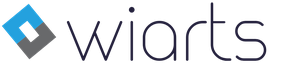بازی های تبلت: دانلود به رایانه و انتقال به دستگاه لمسی
اگر به تازگی یک تبلت اندرویدی خریداری کرده اید، اولین کاری که می خواهید انجام دهید این است که آن را با بازی ها و برنامه ها پر کنید. در این مقاله چندین مورد را شرح خواهم داد روش های مختلفنحوه دانلود و نصب بازی ها و برنامه های کاربردی در تبلت اندروید و همچنین نحوه انجام آن به صورت رایگان. تمامی موارد زیر برای گوشی های هوشمند اندرویدی نیز مرتبط خواهد بود.
چگونه بازی ها را از طریق گوگل پلی دانلود کنیم
دانلود و نصب بازی ها از طریق گوگل پلیساده ترین و راحت ترین راه است. با دانلود بازی در گوگل پلی می توانید از ویروس نبودن و متناسب بودن آن با دستگاه خود مطمئن باشید و همیشه می توانید آن را به آخرین نسخه از جمله در حالت خودکار به روز کنید. تنها عیب این روش برنامه های "پرداخت" است. اگرچه امروزه بازی های بیشتری برای توسعه دهندگان اندروید رایگان می شوند.
و بنابراین، برای دانلود بازی از طریق Google Play، به یک اتصال WiFi خوب نیاز دارید، صندوق پستیجیمیل و چند مرحله ساده
- تبلت خود را به وای فای وصل کنید
- در صفحه اصلی، برنامه Play Store را پیدا کنید و آن را اجرا کنید.
- در اولین راه اندازی، باید حساب جیمیل خود را وارد کنید. اگر یکی ندارید، می توانید با کلیک کردن روی دکمه "افزودن حساب" آن را ایجاد کنید.
پس از انجام این مراحل ساده، می توانید از فروشگاه برنامه استفاده کنید. با این حال، به خاطر داشته باشید که برای دانلود برنامه های پولی، باید متصل شوید کارت پرداخت. می توانید در مورد نحوه انجام این کار در ادامه مطلب بخوانید.
چگونه بازی ها را از رایانه روی تبلت دانلود کنیم
برای این روش به یک کابل USB برای اتصال تبلت خود به رایانه نیاز دارید.
ابتدا بازی مورد نظر را در اینترنت پیدا و دانلود کنید. برای اینکه در دانلود و جستجوی بازی دچار اشتباه نشوید، توجه داشته باشید که تمامی بازی ها و اپلیکیشن های اندروید دارای پسوند apk. هستند.
پس از اینکه فایل مورد نظر را پیدا کردید، آن را در صورت وجود ویروس بررسی کنید.
- به تنظیمات تبلت یا گوشی هوشمند خود بروید و به بخش «امنیت» بروید
- برای اینکه بتوانید برنامهها را با دور زدن فروشگاه Play نصب کنید، در بخش «امنیت»، کادر «منابع ناشناس» را علامت بزنید.
- تبلت یا تلفن هوشمند خود را در حالت ذخیره سازی انبوه با استفاده از کابل USB به رایانه خود وصل کنید.
- اکنون با استفاده از مدیر فایل ویندوز، فایل apk دانلود شده را در دستگاه خود در پوشه "apk" یا هر پوشه دیگری کپی کنید.
- دستگاه را از رایانه جدا کنید، سپس با استفاده از مدیر فایل در رایانه لوحی خود، پوشه حاوی فایل نصب را باز کرده و آن را اجرا کنید.
- منتظر بمانید تا نصب کامل شود و نماد برنامه در صفحه اصلی تبلت شما ظاهر می شود.
چگونه بازی ها را در تبلت خود به صورت رایگان دانلود کنیم
برای دانلود رایگان بازی ها، روش دانلود برنامه ها از کامپیوتر برای شما کاملا مناسب است، تنها با این شرط که فایل بازی دانلود شده از قبل "هک" شده باشد. در غیر این صورت پس از نصب بازی به سادگی قادر به اجرای آن نخواهید بود. می توانید بازی ها را به صورت رایگان بر روی رایانه لوحی یا تلفن هوشمند، به عنوان مثال، در سایت 4pda.ru یا سایر پورتال های مشابه دانلود کنید. خواندن مقاله را نیز توصیه می کنم.
رایانه لوحی را می توان برای اهداف مختلفی از جمله سرگرمی استفاده کرد: گشت و گذار در اینترنت، ویدیو، بازی و موسیقی. راه های زیادی برای نصب بازی ها و برنامه ها بر روی دستگاه وجود دارد، اما راحت ترین آنها استفاده از رایانه شخصی است. بیایید سعی کنیم بفهمیم که چگونه بازی را روی رایانه لوحی نصب کنیم، چه چیزی برای این کار لازم است، چه مشکلاتی ممکن است ظاهر شود و چگونه می توان آنها را برطرف کرد.
نصب بازی از طریق USB
اگر در رایانه لوحی اینترنت وجود نداشته باشد، اشکالی ندارد - می توانید از کابل USB استفاده کنید، نکته اصلی این است که اتصال اینترنت روی رایانه است. فرآیند نصب شامل مراحل زیر است:
- دانلود فایل نصب برنامه بر روی کامپیوتر؛
- اتصال ابزار به رایانه از طریق USB؛
- انتقال یک فایل به حافظه تبلت؛
- بازی را روی تبلت از رایانه شخصی اجرا و نصب کنید.
می توانید بازی ها را با فرمت apk از هر سایت موضوعی دانلود و نصب کنید. مهم است که فایل ها را از نظر ویروس و بدافزار بررسی کنید. اگر فرمت .rar یا .zip در کنار نام مشخص شده باشد، احتمالاً یک بازی با حافظه پنهان است - علاوه بر فایل نصب، یک پوشه با داده های مختلف (موسیقی، تصاویر و غیره) وجود دارد.

بایگانی را با استفاده از یک برنامه خاص - بایگانی باز کنید و دستورالعمل های نحوه نصب بازی را روی رایانه لوحی از طریق USB دنبال کنید:
- دستگاه را با استفاده از کابل USB به رایانه وصل کنید. اغلب، بلافاصله پس از اتصال، پیکربندی خودکار شروع می شود و درایورهای لازم را جستجو می کند. سیستم باید تبلت را به عنوان درایو فلش تشخیص دهد.
- هنگام اتصال، به عنوان یک قاعده، به لطف autorun، سیستم فایل به خودی خود باز می شود. اگر این اتفاق نیفتاد، "رایانه من" را در رایانه شخصی باز کنید و نام دستگاه خود را در بخش دستگاه های متصل پیدا کنید.
- با استفاده از هر یک از روش های معمول: کپی کردن، کشیدن نمادها و غیره، فایل ها را به حافظه دستگاه تبلت خود منتقل کنید. توصیه می شود یک پوشه جداگانه برای اسباب بازی ها در حافظه تبلت ایجاد کنید، یا فقط می توانید به یاد داشته باشید که داده ها را کجا منتقل می کنید.
اکنون هر آنچه را که برای نصب بازی بر روی تبلت اندرویدی خود نیاز دارید در اختیار دارید.
نصب با اکانت گوگل

برای نصب یک برنامه از رایانه شخصی از طریق Google Play، باید یک حساب کاربری در این سیستم داشته باشید.
- در رایانه شخصی، «Google Play» را در کادر جستجو وارد کنید و به وب سایت فروشگاه بروید.
- بازی مورد نظر برای نصب را انتخاب کنید، روی دکمه دانلود کلیک کنید.
- پس از چند ثانیه، دستگاه به طور خودکار برنامه را دانلود و نصب می کند.
اگر حساب کاربری در سیستم ندارید باید ثبت نام کنید، زمان زیادی نمی برد. اگر در حین تأیید مجوز در سایت، نمایه شخصی دارید، از همان دادههای موجود در رایانه لوحی استفاده کنید.
نصب بازی از کارت حافظه

برای نصب بازی روی تبلت از طریق کامپیوتر، می توانید از روش دیگری استفاده کنید، اما نیاز به کارت خوان دارد. این یک نوع آداپتور است که با کمک آن می توانید اطلاعات را از کارت حافظه بخوانید. درایو فلش در کارت خوان قرار می گیرد و به رایانه شخصی متصل می شود. برای این کار ورودی مخصوصی در نظر گرفته شده است. در رایانه رومیزی، در واحد اصلی در همان سمت درایو قرار دارد. بسیاری از لپتاپها به ورودی کارتخوان مجهز هستند - باید آن را در قسمت جلویی یا کناری، در همان محل اتصالات USB جستجو کنید.
دستورالعمل گام به گام برای نصب برنامه:
- کارت حافظه را از رایانه لوحی خارج کرده و به دنبال اعلان های گرافیکی آن را در کارتخوان قرار دهید. نصب صحیح درایو فلش USB در کارت خوان بسیار مهم است.
- دستگاه خود را به کامپیوتر متصل کنید.
- اگر اتوران اتفاق نیفتد، باید «رایانه من» را خودتان باز کنید و نام درایو فلش را در میان دستگاه های متصل پیدا کنید.
- مانند USB، تمام فایل های لازم را به یک درایو فلش منتقل کنید.
- کارت خوان را خاموش کنید، درایو فلش را بردارید، آن را در تبلت قرار دهید.
- اگر برنامه فقط از یک فایل apk. تشکیل شده باشد، می توانید آن را خودتان ظرف چند دقیقه نصب کنید. فقط فایل را اجرا کنید و منتظر بمانید تا نصب تمام شود.

نصب بازی روی تبلت اندرویدی با استفاده از کارت حافظه در صورت وجود کش کمی دشوارتر است. به سایتی که بازی از آنجا دانلود شده است، نگاه کنید تا اطلاعاتی در مورد اینکه کش باید در کدام پوشه در دستگاه تبلت قرار داشته باشد. در بیشتر موارد، مسیر مشخص می شود: "Android / data / obb"، اما گزینه های دیگری امکان پذیر است. قرار دادن مناسب پوشه کش به نصب موفقیت آمیز برنامه کمک می کند.
کار کردن مستقیماً از رایانه شخصی با سیستم فایل این ابزار راحت تر است، بنابراین هنگام اتصال کارت خوان، حافظه پنهان به بهترین وجه در حافظه ابزار قرار می گیرد. اما می توانید با کپی کردن داده ها در پوشه مورد نظر، این کار را به درستی روی دستگاه انجام دهید.
نمی توانید اطلاعاتی در مورد قرار دادن حافظه پنهان پیدا کنید؟ سعی کنید بازی را روی رایانه لوحی خود نصب کنید - پس از چند ثانیه، احتمالاً خطایی روی صفحه نمایش ظاهر می شود و نصب متوقف می شود. اما در همان زمان، خود سیستم یک پوشه ایجاد می کند که کش باید در آن ذخیره شود و تمام داده ها را در آن قرار می دهد.
اگر کابل، کارت حافظه و کارتخوان وجود ندارد
اگر کابل USB در دسترس نباشد و کارت حافظه در دستگاه نباشد چه باید کرد؟ در این مورد، شما نمی توانید بدون اینترنت در دستگاه تبلت خود انجام دهید. خدمات ابری به کمک می آیند که می تواند به عنوان ذخیره سازی برای داده های شخصی استفاده شود. خدمات محبوب:
- درایو گوگل؛
- Yandex.Disk؛

ترتیب دهی:
- هر سرویس ابری را از Google Play دانلود و نصب کنید، در صورت نیاز ثبت نام کنید.
- همین برنامه را روی کامپیوتر نصب کنید.
- بازی را روی رایانه شخصی دانلود کنید و اطلاعات را از رایانه به فضای ذخیره سازی منتقل کنید.
- از رایانه لوحی خود وارد نمایه خود شوید و داده ها را از حافظه دانلود کنید.
آخرین راه برای نصب برنامه های تبلت از رایانه، استفاده از OTG است. در یک سر کابل یک کانکتور برای اتصال به یک ابزار وجود دارد، در انتهای دیگر یک ورودی USB وجود دارد. با استفاده از کابل می توانید فایل های نصب را روی کامپیوتر خود دانلود کنید، سپس آنها را به فلش USB معمولی انتقال دهید، فلش را به تبلت متصل کرده و اپلیکیشن را نصب کنید.
نتیجه
اکنون می دانید که چگونه بازی را روی رایانه لوحی اندرویدی نصب کنید و برای این کار چه چیزی لازم است. به لطف تعداد زیادی راه، می توانید راحت ترین گزینه را برای خود پیدا کنید. حتی در غیاب اینترنت تلفن همراهیا کابل، همیشه می توانید یک راه حل مناسب پیدا کنید.
از یک کامپیوتر، و ما اکنون این موضوع را در نظر خواهیم گرفت. این دستورالعمل به همه مبتدیانی که تبلت خریداری کرده اند کمک خواهد کرد.
بازی برای تبلت و کامپیوتر - اتصال از طریق USB. آسانترین راه
1. بازی تبلت را در رایانه خود دانلود کنید. شما آن را در دسکتاپ خود یا در هر پوشه مورد نظر ذخیره می کنید، مهم نیست، مهم ترین چیز این است که این فایل را بعدا پیدا کنید. چیزی شبیه به این باید بارگیری شود: "Name.APK". همچنین ممکن است پسوندهای فایل دیگری مانند zip یا rar وجود داشته باشد - جای نگرانی وجود ندارد. بازی در یک آرشیو بسته بندی شده است، از هر بایگانی برای باز کردن بسته نرم افزار استفاده کنید و در نهایت یک فایل APK را در مقابل خود خواهید دید. در واقع این عنصر نصب بازی است.
2. تبلت خود را از طریق کابل USB به رایانه وصل کنید (باید همراه باشد). اکنون منتظر بمانید تا دستگاه شما درایورها را نصب کند و مشخص شود. اگر دستگاه شما فعال نمی شود، دانلود کنید نرم افزاراز وب سایت سازنده
3. شما 2 نماد جدید در "رایانه من" دارید. این یک درایو فلش تبلت و حافظه است. هر کدام را باز می کنیم. در ریشه حافظه، با هر نامی ایجاد کنید. APK (فایل نصب) را کپی کرده و به دایرکتوری که ایجاد کرده اید منتقل کنید.
بنابراین ما به نحوه دانلود یک بازی از رایانه به تبلت نگاه کردیم. با این حال، روش های دیگری نیز وجود دارد.
نحوه بارگیری یک بازی از رایانه به رایانه لوحی: یک جایگزین
 این یک راه نسبتا دشوار است (ما از یک حساب Google Play استفاده خواهیم کرد). در رایانه در نوار مرورگر، به سایت www.play.google.com/store بروید. این سایت برنامه ها بازیبازار. ورود منطقه شخصیبا استفاده از لاگین و رمز عبور اگر چنین اطلاعاتی ندارید، می توانید ثبت نام کنید.
این یک راه نسبتا دشوار است (ما از یک حساب Google Play استفاده خواهیم کرد). در رایانه در نوار مرورگر، به سایت www.play.google.com/store بروید. این سایت برنامه ها بازیبازار. ورود منطقه شخصیبا استفاده از لاگین و رمز عبور اگر چنین اطلاعاتی ندارید، می توانید ثبت نام کنید.
پس از مجوز، به سادگی می توانید وارد گروه "بازی ها" در سایت شوید و با کلیک بر روی دکمه ای به همین نام، هر اپلیکیشنی که دوست دارید را نصب کنید. در نتیجه، افزونه انتخاب شده روی تبلت شما نصب می شود. آن را در منوی دستگاه خواهید دید.
اکنون می دانیم که چگونه یک بازی را از رایانه و مستقیماً از طریق فروشگاه رسمی در رایانه لوحی بارگیری کنیم.
بدون اتصال
روشی برای کسانی که فرصت خرید کابل USB را ندارند یا آن را در کیت نداشتند، اما در عین حال کارت خوان نیز وجود دارد.
1. فایل APK را با انجام مراحل روش اول دانلود کنید.
2. فلش مموری را از تبلت خارج کنید.
3. آن را در کارتخوان قرار دهید.
4. در پوشه «رایانه من» یک نماد خاص داریم. این فلش مموری است.
5. apk-installer را در فلش مموری کپی کنید.
6. آن را در تبلت قرار دهید.
با دستان خالی
روشی برای کسانی که نه فلش مموری، نه USB، نه کارتخوان دارند. سپس ذخیره سازی ابری به کمک می آید. آیا تا به حال از Yandex Disk، Google Disk، DropBox استفاده کرده اید؟
ما به سادگی APK را می گیریم و آپلود می کنیم تا یک برنامه ویژه مرتبط با سرویس انتخابی بارگیری شود. فایل APK ما که آپلود کرده ایم در مقابل ما ظاهر می شود. دانلود و نصب.
نصب بازی روی تبلت
اکنون باید به تنظیمات بروید، در آنجا آیتم "امنیت" را می بینیم و روی آن کلیک می کنیم. یک منو باز می شود و ما آیتم "منابع ناشناس" را می بینیم. تیک گذاشتیم.
تبلت ما باید "قسم بخورد" به دلیل اینکه محافظت ضعیف می شود و احتمال معرفی نوعی ویروس افزایش می یابد، اما اگر بازی ها را از منابع مطمئن دانلود کنید این اتفاق نمی افتد. در مرحله بعد، باید نصب کننده APK ما را که در حافظه فلش تبلت خود دانلود کرده اید، پیدا کنید. برای این کار به یک هادی نیاز داریم (استاندارد کافی است).
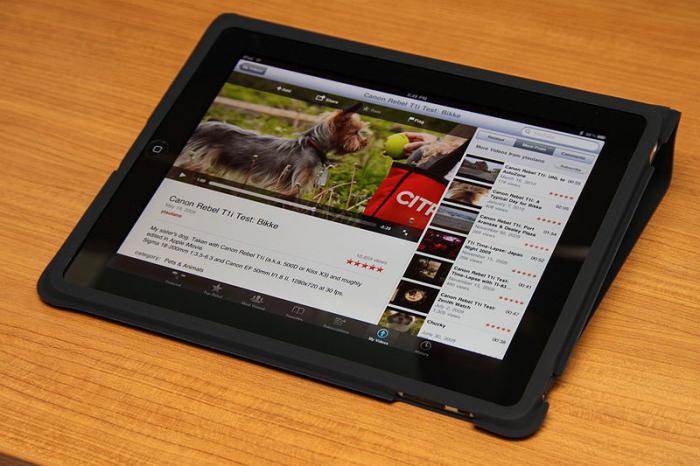
اگر فایل منیجر نداریم، آن را از Play Market دانلود کنید. حالا به سراغ اکسپلورر می رویم و به دنبال APK می گردیم که در فلش مموری دانلود کرده اید. پنجره "چه باید کرد؟" ظاهر می شود. یا "چگونه نصب کنیم؟"
وقتی روی «Check and install» کلیک کنید، تبلت ما به اینترنت متصل می شود و APK را برای ویروس ها بررسی می کند و بعد از همه این ها نصب می شود. اما اگر روی "نصب" کلیک کنیم، دستگاه بدون آنالیز بازی را باز می کند و پس از آن باید روی "Just now" کلیک کنیم.
بنابراین ما برنامه لازم را نصب کردیم، در حالی که متوجه شدیم چگونه بازی ها را از طریق رایانه در رایانه لوحی بارگیری کنیم.
با وجود جهش سریع در توسعه فناوری رایانه، افرادی هستند که هنوز اینترنت وای فای در اختیار ندارند. با این حال، آنها مدتهاست که با رایانههای تبلت خود کار کردهاند و در مورد نحوه نصب برنامهها یا بازیها بر روی ابزار خود متحیر هستند. فرصتی برای پیاده سازی این موضوع وجود دارد - بازی ها را روی رایانه لوحی به رایانه بارگیری کنید و سپس آن را برای نصب به تبلت لمسی منتقل کنید. یعنی این طرح بسیار ساده است: ما فایل اجرایی (با پسوند apk.) را در رایانه دانلود می کنیم و آن را به دستگاه منتقل می کنیم و پس از آن آن را اجرا می کنیم و برای سلامتی بازی می کنیم. مثل انتقال مثلاً یک فیلم یا موسیقی است.
جستجوی بازی ها از طریق کامپیوتر
برای این طرح شما نیاز دارید:
- کامپیوتر با اینترنت فعال
- کابل تبلت به USB
- کمی وقت و صبر.
جستجو از طریق مرورگر
برای شروع، هر مرورگری را در رایانه خود راه اندازی کنید، و در کادر جستجو (به عنوان مثال، Google)، عبارت "بازی برای اندروید" را وارد کنید، به بالا مراجعه کنید. همانطور که می بینید، تعداد زیادی سایت مختلف وجود دارد، اما باید هوشیارانه درک کنید که بسیاری از آنها عمدا یا تصادفی به ویروس آلوده شده اند. بنابراین توصیه می کنیم به لینک اول مراجعه کنید.
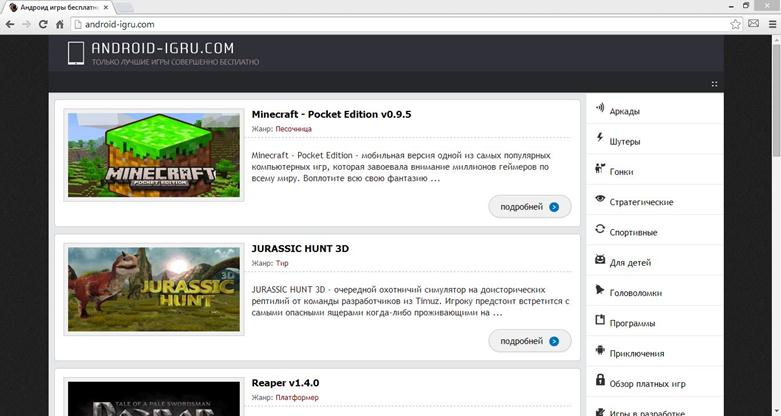
انتخاب برنامه
استفاده از سایت بسیار آسان است، هیچ چیز جالبی نیست، و همه چیز بصری است. در مرکز پیوندهایی به ورودی های محبوب یا اخیر، با سمت راست- دسته ها و جستجوی سایت اصل بارگیری برای هر بازی یا برنامه یکسان است، بنابراین بیایید به مثال "نسخه جیبی Minecraft" نگاه کنیم، که برچسب آن در ابتدای این لیست است - کلیک کنید.
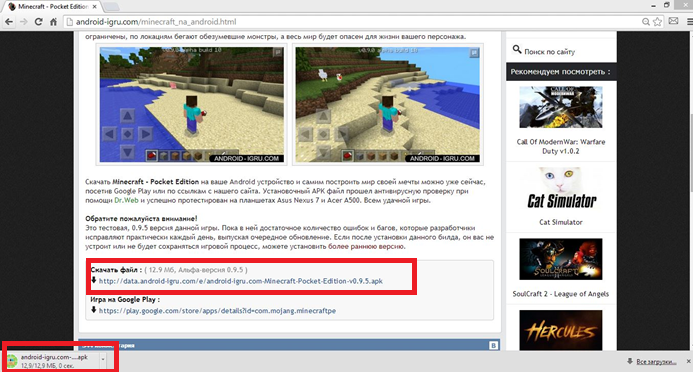
یک صفحه Minecraft باز می شود که هر کاربر می تواند آن را بخواند توضیح کوتاهو بررسی کاربران از قبل نصب شده، تماشای فیلم و اسکرین شات از گیم پلی بازی و همچنین دانلود خود فایل. روی لینک اول کلیک می کنیم و مستقیما از سایت شروع به دانلود فایل اجرایی می کنیم، همچنین می توانید از پلی مارکت دانلود کنید که کمی بعد در مورد آن صحبت خواهیم کرد.
انتقال از کامپیوتر به تبلت
پس از دانلود، پوشه حاوی فایل را باز کنید. ما دستگاه تبلت خود را از طریق کابل USB به این رایانه متصل می کنیم.
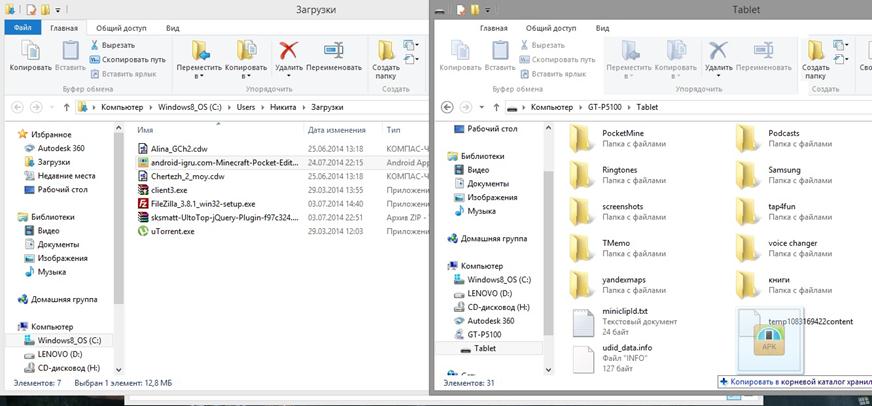
apk می اندازیم
ما همچنین ریشه حافظه گجت خود را باز می کنیم و به سادگی فایل دانلود شده را کپی یا انتقال می دهیم، همانطور که در تصویر بالا مشاهده می کنید. از آنجایی که نصب Minecraft تنها 12 مگابایت طول می کشد، این فرآیند بسیار سریع خواهد بود، سپس کابل را جدا کرده و تبلت خود را برمی داریم.
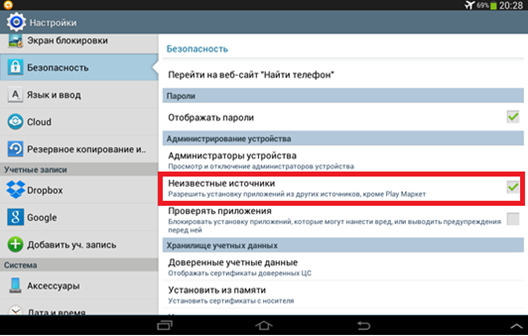
گزینه های امنیتی
تنظیمات کلی را راه اندازی می کنیم و تنظیمات امنیتی سیستم عامل را تغییر می دهیم، جلوی مورد "منابع ناشناخته" علامت می گذاریم تا بتوانید برنامه هایی را که از PlayMarket نیستند نصب کنید.
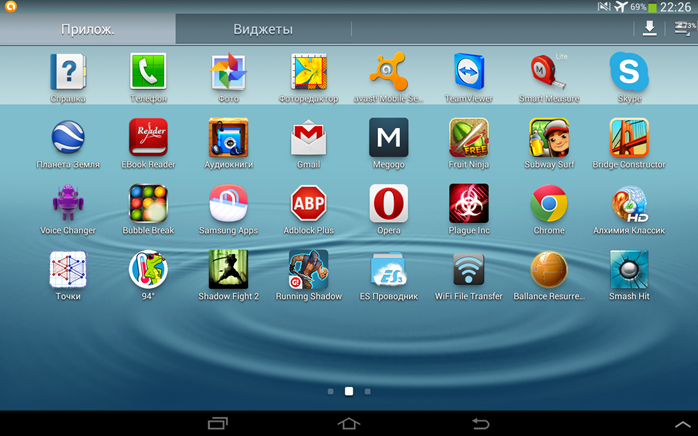
راه اندازی فایل راه اندازی
اکنون باید Minecraft افتاده را در خود دستگاه پیدا کنید، برای این کار باید میانبر "My Files" یا در مورد ما "ES Explorer" را راه اندازی کنید - در این مورد خاص مهم نیست. هر دو دسترسی به حافظه دستگاه را باز می کنند.
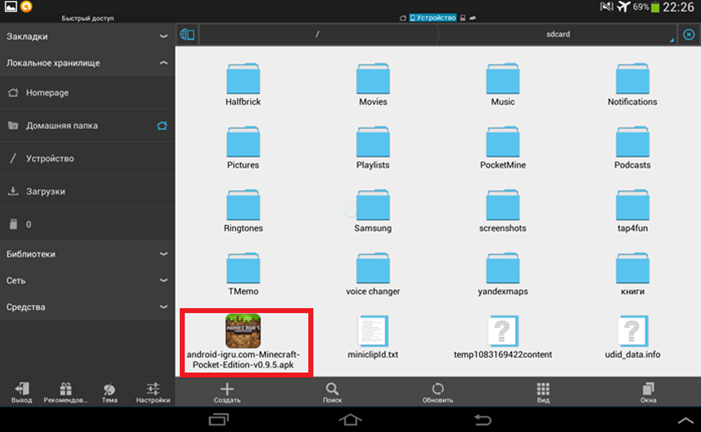
هادی ES
از آنجایی که ما ریشه حافظه را قرار داده ایم، پیدا کردن Minecraft نصب دشوار نخواهد بود، تصویر بالا را ببینید. روی فایل انتخاب شده کلیک کنید و نصب را شروع کنید.
نصب Minecraft
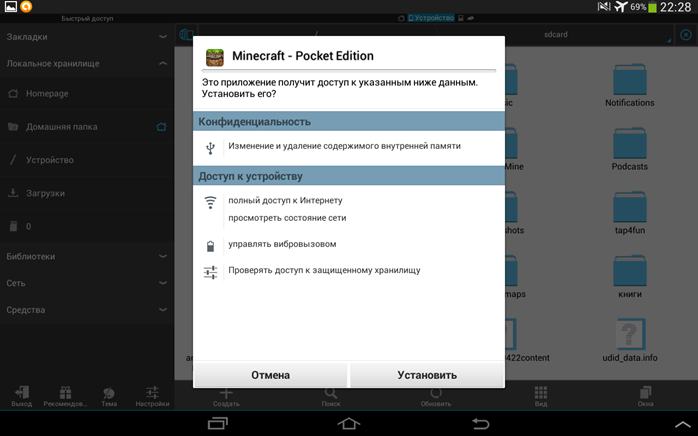
تایید نصب
بلافاصله پس از راه اندازی، پنجره ای ظاهر می شود که در آن روی دکمه "نصب" کلیک می کنیم. لطفاً توجه داشته باشید که با یک کلیک، به برنامه اجازه میدهید تا به دادههای مشخص شده مانند "وضعیت شبکه" و "دسترسی به اینترنت" دسترسی کامل داشته باشد.
مهم است که بدانید، بسیار مراقب باشید و بررسی کنید که برنامه نصب شده از شما چه می خواهد. گاهی اوقات داده هایی که برنامه نیاز دارد با هدف آن مطابقت ندارد، به عنوان مثال، بازی به "موقعیت GPS شما" نیاز دارد - این مشکوک است.
![]()
باز کردن Minecraft
پس از نصب موفقیت آمیز، پنجره اطلاعات مربوطه ظاهر می شود که برای شروع باید روی "Open" کلیک کنید که ما این کار را انجام خواهیم داد.
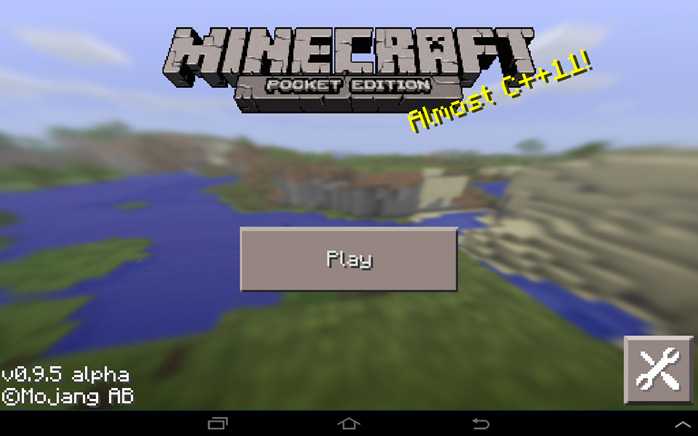
پنجره اصلی
ما تنها دکمه "بازی" را فشار می دهیم، اگر نمی توانیم جهان را شروع کنیم، سپس روی تنظیمات کلیک می کنیم و خودمان را ایجاد می کنیم، که انجام دادیم.
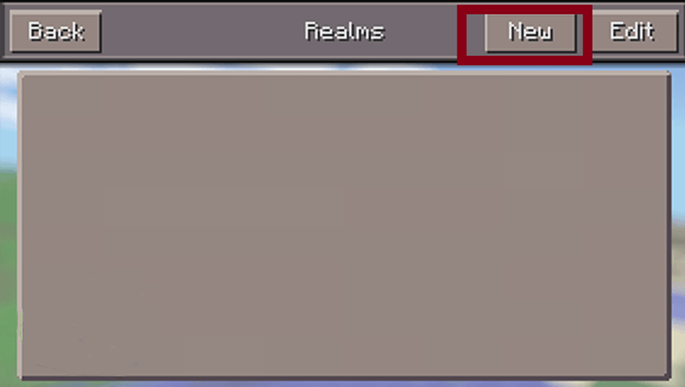
خلقت جهان
دکمه "جدید" را فشار دهید و دنیایی را در حالت خلاق ایجاد کنید، به زیر مراجعه کنید.
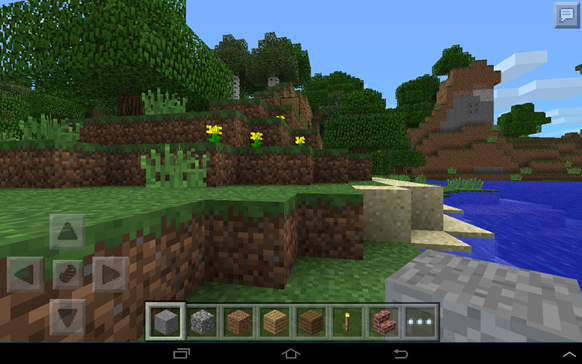
روند بازی
در سمت چپ دکمه کنترل، در مرکز پنل موجودی است که پس از فشار دادن دکمه "سه نقطه" گسترش می یابد. در صورت تمایل به دانلود رایگان نسخه های پولی بازی ها در پلی مارکت، از این روش دانلود در حضور اینترنت وای فای نیز قابل استفاده است.
PlayMarket چیست؟
PlayMarket یک فروشگاه آنلاین با برنامه های کاربردی از Google است که در آن توسعه دهندگان پروژه های خود را به اشتراک می گذارند و کاربران عادی آنها را در دستگاه های خود دانلود می کنند. با این حال، برای استفاده از آن، باید یک صندوق پستی در جیمیل داشته باشید، آن نیز توسط گوگل توسعه یافته است.
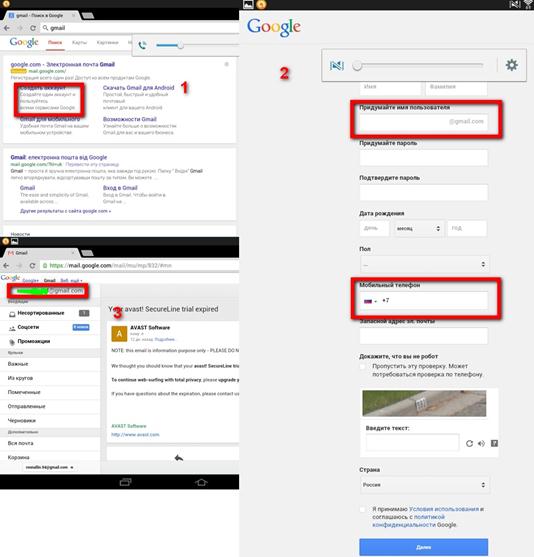
ثبت نام در جیمیل
می توانید هم از طریق رایانه و هم در خود دستگاه رایانه لوحی ثبت نام کنید. در نوار جستجو، "mail to Gmail" را وارد کنید، اولین پیوند "ایجاد حساب کاربری" - روی آن کلیک کنید.
یک فرم ثبت نام در مقابل ما باز می شود که باید اطلاعات مربوطه را پر کنید:
- اطلاعات شخصی
- ورود و رمز عبور
- شماره تلفن.
پس از وارد کردن، کادری که با شرایط استفاده موافق هستید را علامت بزنید و روی «بعدی» کلیک کنید. ممکن است لازم باشد هویت خود را تأیید کنید: شماره مشخص شدهپیامی با یک کد خواهید داشت که باید در قسمت ارائه شده وارد کنید. پس از آن به کادر دسترسی کامل خواهید داشت، به بالا مراجعه کنید.
تایید حساب
اکنون لازم است با استفاده از ایمیل دریافتی، یک حساب کاربری در PlayMarket فعال کنید.
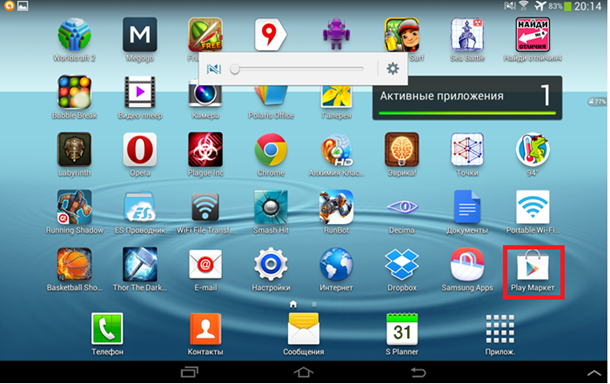
برچسب فروشگاه
ما برنامه فروشگاه آنلاین را از منوی عمومی راه اندازی می کنیم، به بالا مراجعه کنید. در پنجره ای که باز می شود، "Existing" را انتخاب کنید، زیرا یک کاربر جدید قبلاً در بالا ثبت شده است. اگر پنجره اصلی بلافاصله بارگیری می شود، شخصی قبلاً آن را قبل از شما پیکربندی کرده است، توصیه می کنیم آن را به پنجره خود تغییر دهید.
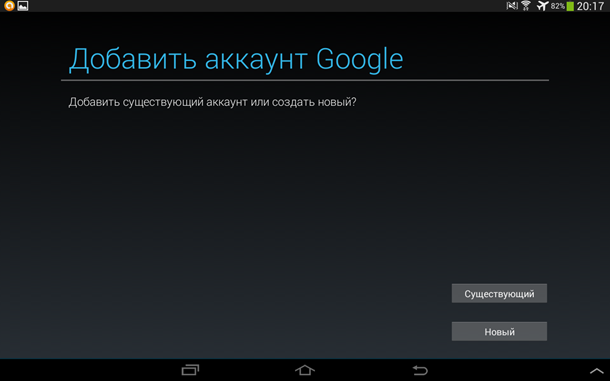
اضافه کردن موجود
اطلاعات خود را وارد کنید: آدرس ایمیل و رمز عبور از آن - این برای پیوند ایمیل و حساب ضروری است. یک بار دیگر با شرایط استفاده موافقت می کنیم و دکمه "OK" را کلیک می کنیم.
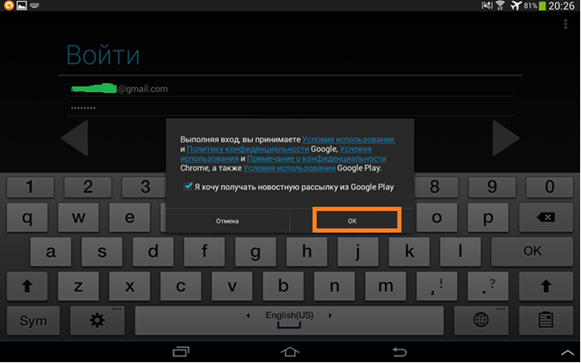
لاگین و رمز عبور را وارد کنید
پنجره بعدی از شما می خواهد که یک عدد را وارد کنید. کارت بانکیبا این حال، توصیه می کنیم از این مرحله صرف نظر کنید، زیرا قبلاً به شما گفته ایم که چگونه می توانید بازی های پولی - رایگان را دانلود کنید.
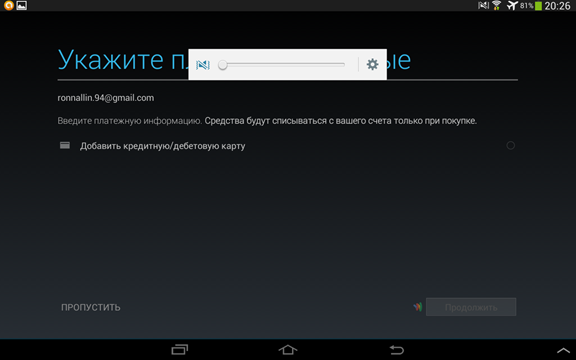
از یک قدم بگذر
پس از یک فرآیند راه اندازی کوتاه، ما حساب کاربری را فعال کرده ایم و شما می توانید به راحتی شروع به جستجوی بازی ها یا برنامه های جدید کنید.
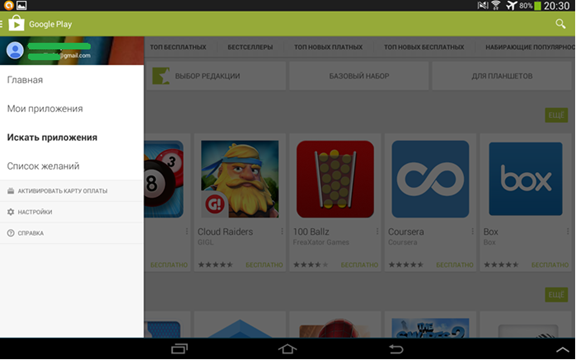
پنجره اصلی
بررسی و جستجوی PlayMarket
بیایید به لیست برویم: رایگان برتر، پر پرداخت، پرفروشها، انتخاب سردبیر، و فهرستهای در حال افزایش. اگر به دنبال برنامه خاصی هستید، از جستجو استفاده کنید.
![]()
تبدیل میانبر
برای نمایش بصری فرآیند بارگذاری، روی میانبر Transform - که با یک مستطیل قرمز برجسته شده است، کلیک کنید.
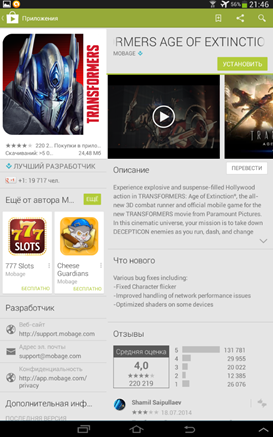
تبدیل صفحه
صفحه استاندارد بازی باز می شود که در آن می توانید:
- توضیحات و نظرات را بخوانید
- مشاهده ویدئو و اسکرین شات
- مقایسه رتبه ها
- برای توسعه دهنده بنویسید و البته دانلود کنید.
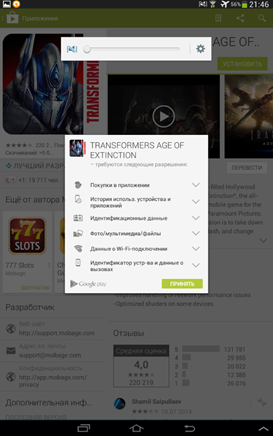
تایید آپلود
بنابراین ، ما به بالای صفحه می رویم و تنها دکمه "Install" را فشار می دهیم ، سپس یک پنجره کوچک ظاهر می شود ، جایی که "Accept" را فشار می دهیم ، قبلاً در بالا گفته شده است که پیامدهای انتقال داده چیست.
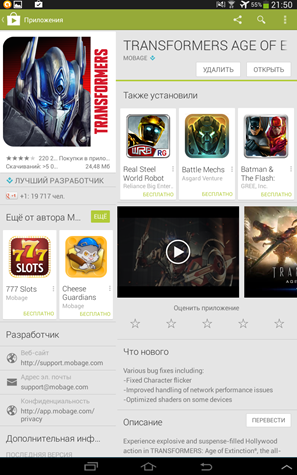
باز میکنیم
ما صبر می کنیم تا همه فایل ها بارگیری و روی رایانه لوحی نصب شوند، پس از آن دو دکمه "Open" و "Delete" در صفحه اصلی ظاهر می شوند، البته روی "Open" کلیک می کنیم - روند شروع شده است.
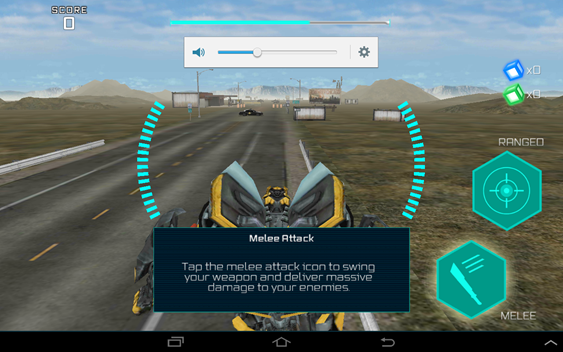
گیم پلی تبدیل
این بازی در رابطه با انتشار قسمت جدیدی از سری معروف فانتزی فیلم ترانسفورمر منتشر شد که حکایت از وجود تمدن های فرازمینی دارد که چندین برابر از پیشرفت بشر جلوتر هستند و نماینده تمدنی مکانیزه هستند که یک جنگ طولانی مدت برای قدرت را متحمل شده است.
نصب بازی روی تبلت با استفاده از کامپیوتر
بازی های تبلت اندروید برنامه های معمولی با پسوند "apk" هستند. فقط بازی ها در نصب حافظه پنهان تفاوت دارند، اما نه همه. تمام برنامه های کاربردی از نوع "*.apk" را می توان روی دستگاه نصب کرد سیستم عاملاندروید. چنین فایل هایی (*.apk) یک آرشیو هستند که باید در حافظه دستگاه از حالت فشرده خارج شوند. راه های مختلفی برای نصب بازی ها بر روی تبلت وجود دارد.
- اگر تبلت به اینترنت متصل باشد، سپس می توانید از خدمات مارکت اندروید استفاده کرده و بازی را از استور دانلود کنید. با ورود به فروشگاه، بازی مورد نظر را انتخاب کرده، شرایط و ضوابط را پذیرفته و نصب کنید. این روش برای کسانی که اینترنت نامحدود دارند مناسب است.
- اگر امکان انتقال فایل "* .apk" مورد نظر به حافظه تبلت، یعنی کارت حافظه وجود دارد، سپس نصب را می توان از مرورگر انجام داد. در نوار آدرس، file:///sdcard/*.apk را وارد کرده و enter را فشار دهید. می توانید از آدرس دیگری استفاده کنید: content://com.android.htmlfileprovider/sdcard/*.apk
- در صورت امکان اتصال تبلت به کامپیوتر پورت USB ، می توانید با استفاده از برنامه InstallAPK بازی را روی تبلت خود نصب کنید. ابتدا InstallAPK را روی کامپیوتر نصب کنید و سپس آن را اجرا کنید و فایل بازی (*.apk) را در کامپیوتر پیدا کنید و سپس بازی را روی تبلت نصب کنید.
- می توان از فایل منیجر استفاده کنید، که می توانید آن را در بازار یا در هر فروشگاهی نیز پیدا کنید برنامه های اندروید. چگونه با استفاده از مدیر بازی ها را روی تبلت نصب کنیم؟ فایل منیجر را اجرا می کنیم و فایل بازی را در حافظه تبلت پیدا می کنیم. یک مدیر از پیش نصب شده یا مدیری که از فروشگاه دانلود کرده اید باید بتواند فایل های apk را نصب کند. با باز کردن فایل مورد نظر با مدیر، بازی به صورت خودکار بر روی تبلت نصب می شود.
بازی با کش
اگر بازی با کش هم همراه است، ابتدا باید بازی را نصب کنید و سپس کش را نصب کنید. نصب CACHE الزامی است (اگر در بازی ارائه شده باشد)، بدون آن بازی کار نخواهد کرد. کش معمولاً موسیقی، گرافیک، ویدیو و سایر عناصر بازی را ذخیره می کند.
هنگامی که پس از شروع بازی به اینترنت متصل می شود، برای دانلود کش درخواست مجوز می کند. از طریق وای فای، بازی فایل های لازم را دانلود می کند و پس از راه اندازی مجدد بازی، همه چیز کار می کند. اما مراقب باشید، برخی از کش ها بزرگ هستند و هنگام پرداخت هزینه اینترنت توسط ترافیک، می توانید پول زیادی خرج کنید.

در راه دوم، شما کش را در کامپیوتر خود دانلود کنید.لطفا توجه داشته باشید که برای پلتفرم های مختلف (پردازنده ها) فایل های مختلفی وجود دارد. تبلت را از طریق USB به کامپیوتر متصل کنید و فایل های کش را در حافظه دستگاه بنویسید. همچنین می توانید از کارت خوان استفاده کنید. فقط کش باید به آدرس درست نوشته شود.
مسیرهای صحیح برای کش ها:
- بازی های Gameloft در sdcard/gameloft/games/(نام بازی);
- بازی از Electronic Arts sdcard/Android/data/(نام بازی);
- بازی از Glu - sdcard / glu / (نام بازی)؛
- بازی های توسعه دهندگان دیگر sdcard/data/data/(نام بازی) یا sdcard/(نام بازی).
اما می توانید بازی را مجبور کنید که یک پوشه برای کش ایجاد کند. برای این کار، بازی را شروع کنید. ما اجازه دانلود حافظه پنهان را از اینترنت می دهیم و پس از شروع، دانلود را قطع می کنیم. تا این مرحله، بازی قبلاً یک پوشه برای کش ایجاد می کند که باید فایل های لازم را از رایانه منتقل کنید. با این روش، بازی سعی می کند در اولین راه اندازی به روز رسانی های بازی را پیدا کند. این تأیید زمانی انجام می شود که به اینترنت متصل شوید.
زمانی که نصب ممنوع استبرنامه هایی که از بازار نیستند، باید این را در تنظیمات مجاز کنید - کادر تنظیمات را در مورد منابع ناشناخته / منابع ناشناخته علامت بزنید (تنظیمات / تنظیمات -> برنامه ها / تنظیمات برنامه).